파일을 안전하고 신속하게 복구하는 방법 알아보기
- 손상된 아카이브는 파일에 대한 액세스 거부 및 개인 정보 손실 또는 시스템 손상 가능성을 의미합니다.
- 여러 가지 이유로 발생하며 가장 일반적으로 불완전한 다운로드, 바이러스 감염, 하드웨어 또는 소프트웨어 문제 또는 전송 오류로 인해 발생합니다.
- 손상된 아카이브를 수정하고 WinRAR 또는 타사 소프트웨어를 사용하여 정보를 다시 가져올 수 있습니다.
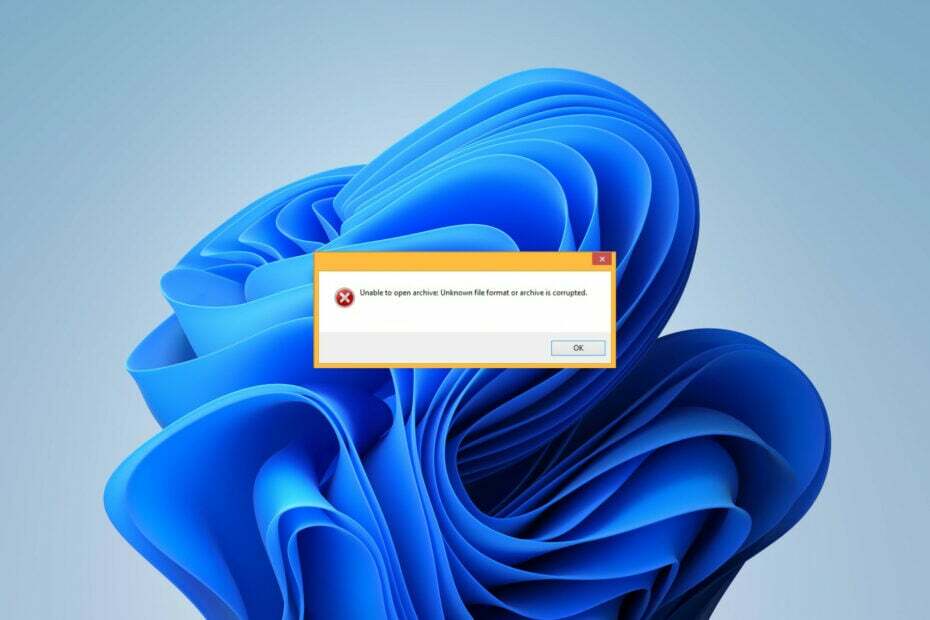
엑스다운로드 파일을 클릭하여 설치
- Fortect 다운로드 및 설치 당신의 PC에.
- 도구의 스캔 프로세스 시작 문제의 원인이 되는 손상된 파일을 찾습니다.
- 마우스 오른쪽 버튼으로 클릭 복구 시작 도구가 고정 알고리즘을 시작할 수 있도록 합니다.
- 다음에서 Fortect를 다운로드했습니다. 0 이번 달 독자 여러분.
아카이브를 여는 데 문제가 있으면 아카이브가 손상되었음을 의미할 수 있습니다. 데이터 손상 많은 피해를 줄 수 있으며 그 중 일부만 개인 정보 분실. 그렇기 때문에 신속하게 조치를 취해야 합니다.
그렇다면 아카이브가 손상되었다는 것은 무엇을 의미합니까? 원인은 무엇이며 해결 방법은 무엇입니까? 바로 시작합시다.
아카이브가 손상되었습니다은 무슨 뜻인가요?
아카이브에는 여러 파일이 하나로 포함되어 있어 데이터 저장 또는 전송에 매우 유용합니다. 그러나 하나가 손상되면 어떻게 됩니까? 손상된 아카이브는 손상된 아카이브입니다. 해당 콘텐츠에 대한 액세스 및 추출이 거부됩니다.
그래서 우리는 중요한 정보의 손실 기껏해야 그리고 시스템 손상 아무리 나빠도. 편집, 삭제 또는 전송하는 동안 (실수로) 아카이브를 손상시킬 수 있습니다. 일반적으로 무언가가 파일 쓰기 또는 인코딩을 방해합니다.
파일에 액세스할 수 없음 특히 이유를 모를 때 매우 실망스러울 수 있습니다. 아카이브 손상의 가장 일반적인 원인을 살펴보겠습니다.
아카이브 파일이 손상되는 이유는 무엇입니까?
- 불완전한 다운로드: 아카이브 손상의 가장 일반적인 원인입니다. 다운로드 프로세스의 중단( 불안정한 네트워크 연결, 정전, 갑작스러운 프로그램 종료 또는 기타 문제)로 인해 파일이 손상될 가능성이 높습니다.
- 파일 전송 중 오류: 전송 프로세스 파일을 취약한 상태로 둡니다. 하나의 장치/스토리지에서 다른 장치/저장소로 아카이브를 전송하는 동안 작은 부분이 손상되더라도 전체 아카이브를 사용할 수 없게 될 수 있습니다.
- 손상된 파일: 아카이브에는 장치에 다운로드하기 전에도 손상된 파일이 포함되어 있을 수 있습니다.
- 악성 파일: 맬웨어는 많은 피해를 입힐 수 있습니다. 아카이브를 감염시키거나 주요 구성 요소를 수정하거나 일부를 삭제할 수도 있습니다. 이것은 전체 컴퓨터를 위험에 빠뜨립니다!
- 부정확한 헤더 파일: 판독기가 파일의 헤더를 인식하지 못하여 전체 아카이브를 손상시킬 수 있습니다.
- 소프트웨어 문제: 잘못된 프로그램으로 인해 데이터가 손실되거나 손상될 수 있습니다.
- 불량 섹터: 심지어 저장 장치가 손상될 수 있음. 그들은 데이터를 저장하고 저장할 수 없는 드라이브 영역이 있음을 의미하는 불량 섹터를 개발할 수 있습니다. 결과적으로 아카이브 파일이 크게 손상될 수 있습니다.
- 잘못된 파일 크기: 아카이브 파일이 너무 커지면 아카이브가 손상될 수 있습니다.
손상된 아카이브 문제에 직면했을 때 정보가 영원히 손실된다고 생각하면 실망할 수 있습니다. 복구 방법에 대한 유용한 팁을 계속 읽으십시오.
손상된 아카이브를 어떻게 수정합니까?
1. 아카이브를 다시 다운로드
중단된 다운로드 프로세스 또는 전송 오류로 인해 아카이브가 손상된 경우 다시 다운로드를 시도할 수 있습니다. 또는 온라인 소프트웨어 또는 데이터에 대해 이야기하는 경우 다른 소스를 사용할 수 있습니다.
이렇게 하면 실제 아카이브로 되돌릴 필요가 없습니다. 손상 복구 시도.
2. WinRAR로 아카이브 복구
- 열려 있는 WinRAR 당신의 PC에. 아직 다운로드하지 않은 경우 다음에서 다운로드하세요. 공식 소프트웨어 페이지 그리고 화면의 지시에 따라 설치합니다.
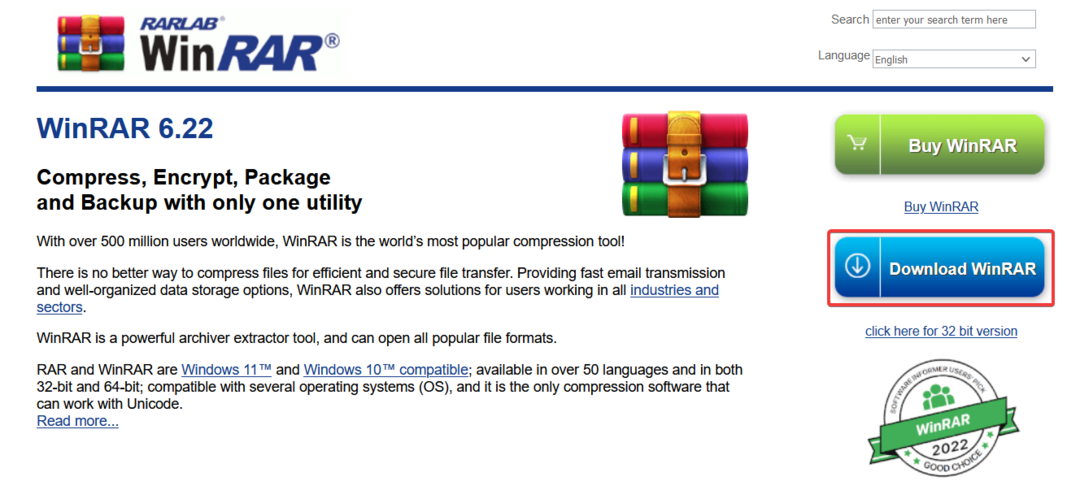
- 클릭 파일 그런 다음 아카이브 열기. 손상된 파일을 엽니다.
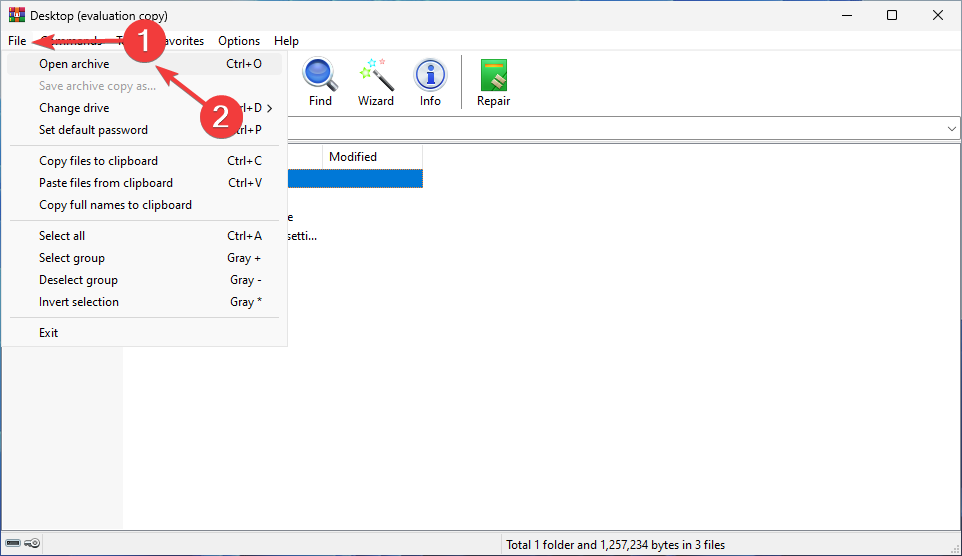
- 아카이브를 선택하고 수리하다 오른쪽으로.
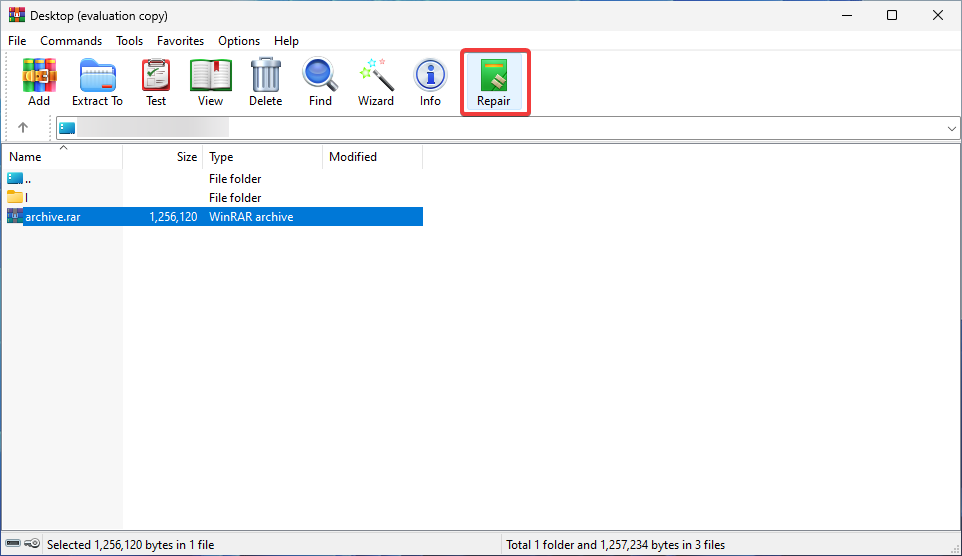
- 복구된 파일의 새 위치를 선택합니다. 아카이브 유형을 선택하고 좋아요. 프로세스가 완료될 때까지 기다리십시오.
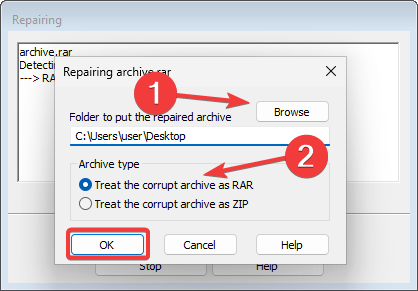
전문가 팁:
후원
일부 PC 문제는 특히 Windows의 시스템 파일 및 리포지토리가 없거나 손상된 경우 해결하기 어렵습니다.
다음과 같은 전용 도구를 사용해야 합니다. 요새, 손상된 파일을 스캔하고 리포지토리의 최신 버전으로 교체합니다.
WinRAR은 아카이브 파일을 보기 위한 것이 아니라 가치 있는 프로그램입니다. 변환, 바이러스 검사, 암호화, (강제) 데이터 추출, 백업 또는 파일 복구까지.
그러나 성공의 정도는 부패의 정도에 따라 다르므로 일부 복잡한 경우에는 충분하지 않을 수 있습니다.
- Windows 11의 Copilot에서 Sydney Bing AI를 활성화하는 방법
- Microsoft 365 백업으로 데이터를 보호하는 방법
- 최신 Windows 11 업데이트는 Microsoft 365를 작업 표시줄에 고정합니다.
3. 파일 강제 추출
- 시작하다 WinRAR 그리고 누르기 Ctrl 키 + 영형. 열려는 아카이브를 선택하십시오.
- 찾기 추출 위치 옵션을 클릭하십시오.
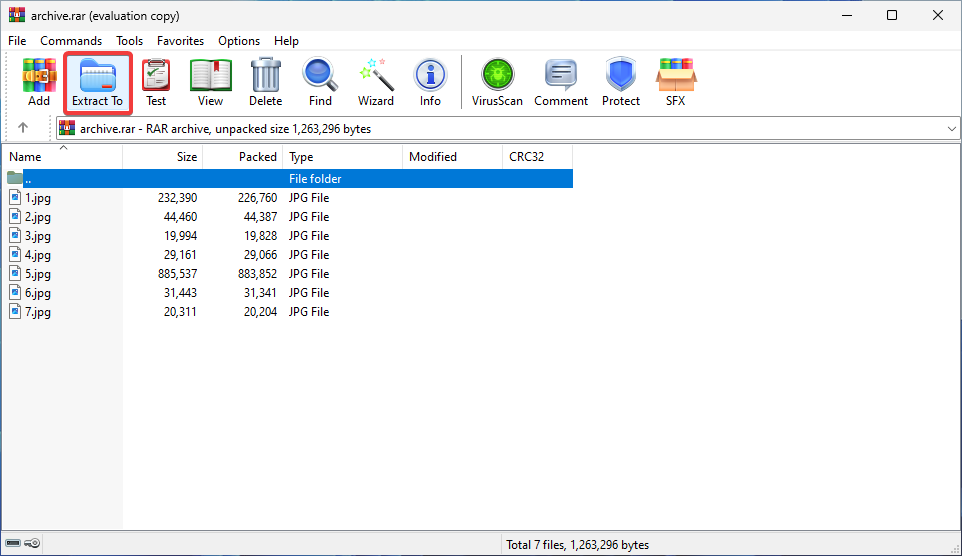
- 대상 경로를 선택하고 옆에 있는 확인란을 선택합니다. 깨진 파일 유지 옵션.
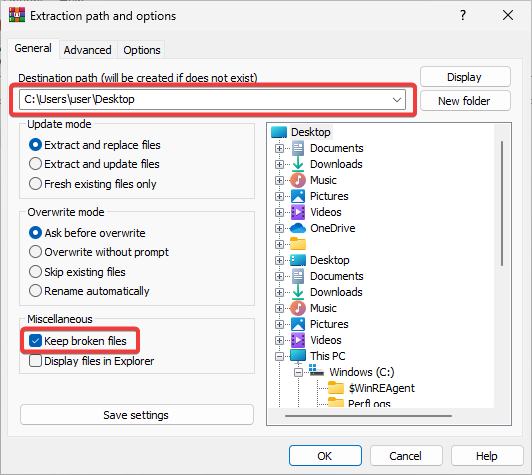
- 딸깍 하는 소리 좋아요 추출 과정을 시작합니다. 오류가 나타나면 무시하십시오.
4. 타사 복구 소프트웨어 사용
때로는 데이터 손상이 너무 심할 때 위의 솔루션이 성공적인 결과로 이어지지 않을 수 있습니다. 파일의 경우라면 시도해 볼 시간일 수 있습니다. 신뢰할 수 있는 타사 복구 소프트웨어.
우수한 무료 손상된 아카이브 파일을 수정하는 데 도움이 되는 도구. 신뢰할 수 있는 온라인 대안을 찾을 수도 있습니다.
하지만 마침내 파일에 액세스할 수 있더라도 파일이 감염되었을 가능성이 여전히 있다는 점을 기억하십시오. 스캔 신뢰할 수 있는 바이러스 백신 프로그램 당신이 안전한지 확인하기 위해.
아카이브가 손상되었습니다은 무슨 뜻인가요? 축하합니다. 이제 이 질문에 대한 답뿐만 아니라 문제의 원인과 해결 방법도 알게 되었습니다.
다음과 같은 경우 해야 할 일을 배우는 것도 도움이 될 수 있습니다. ZIP 파일을 추출할 수 없습니다.
이 문서가 유용하고 문제를 해결하는 데 도움이 되었기를 바랍니다. 추가 지원이나 정보가 필요한 경우 부끄러워하지 말고 아래 설명 섹션을 사용하십시오.
여전히 문제가 발생합니까?
후원
위의 제안으로 문제가 해결되지 않으면 컴퓨터에 더 심각한 Windows 문제가 발생할 수 있습니다. 다음과 같은 올인원 솔루션을 선택하는 것이 좋습니다. 요새 문제를 효율적으로 해결합니다. 설치 후 다음을 클릭하십시오. 보기 및 수정 버튼을 누른 다음 수리를 시작하십시오.

![해결: TrustedInstaller [삭제 / 변경]의 권한이 필요합니다.](/f/9279ce96a3e5a2460f13623d533d7146.jpg?width=300&height=460)
